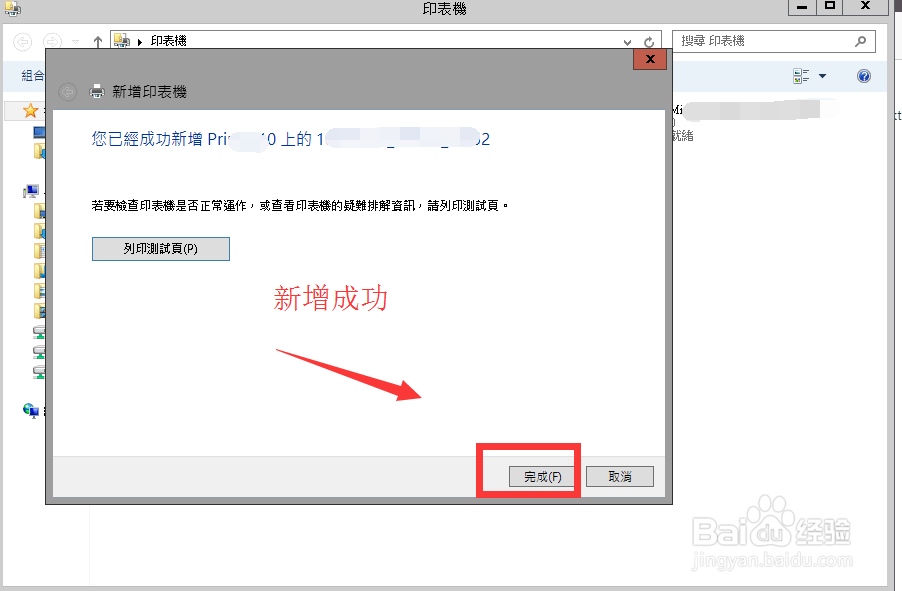1、登入到citrix系统中,在主界面中找到printer(打印机管理),点击进入。
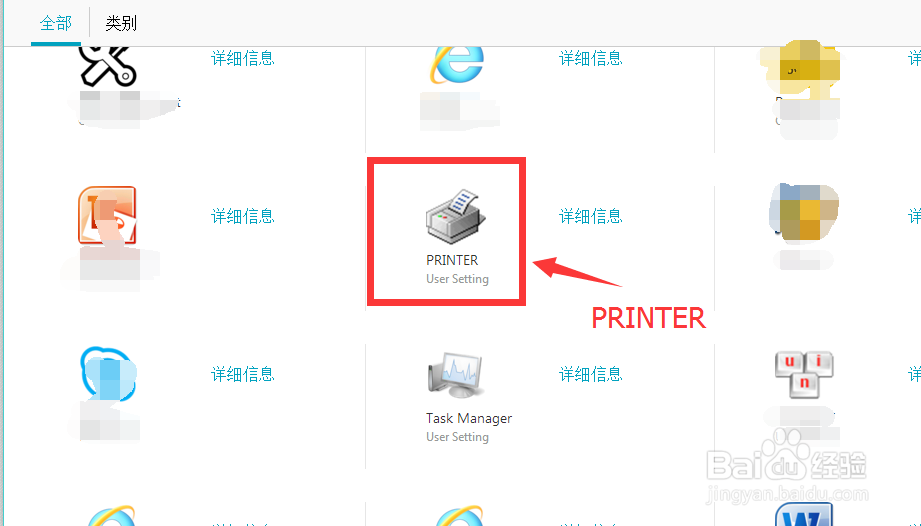
2、点击printer后,会显示当前已经连接到的打印机列表,这时选中其中一台右键属性,记下打印服务器名称,后续用得到。
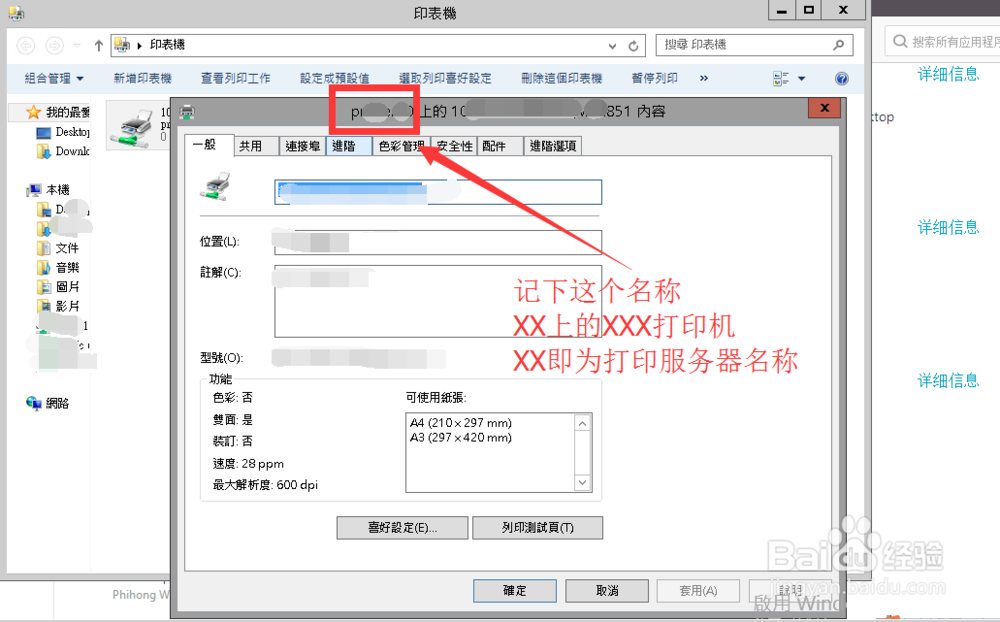
3、点击工具栏上的添加打印机,开始新增我们需要的打印机。
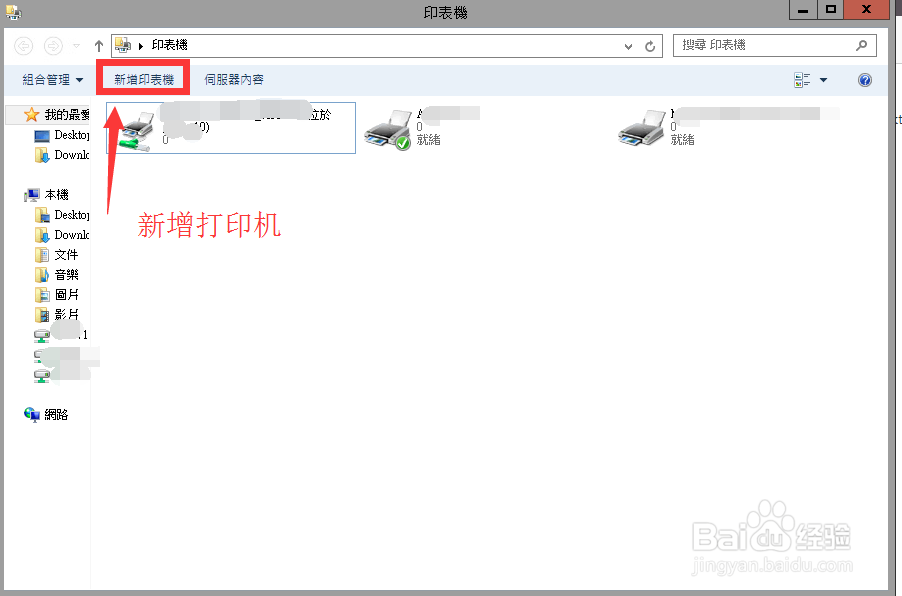
4、点击新增页面上的我想要的印表机不在清单上,也就是说上方列表中的打印机都不是自己想要的,要手动添加。
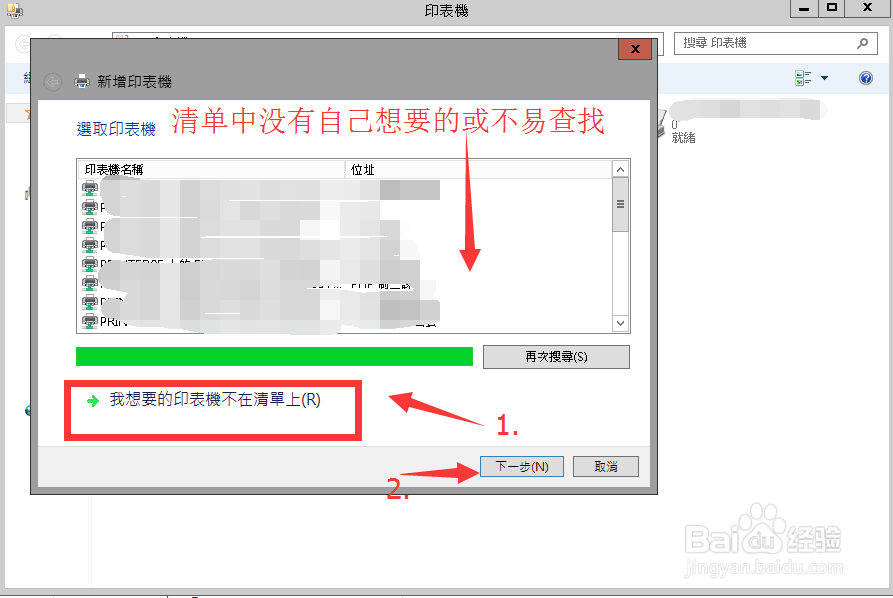
5、在弹出的新增打印机的对话框中,选择依名称选取共用的打印机,输入前面记录下来的打印服务器名称,点击浏览。
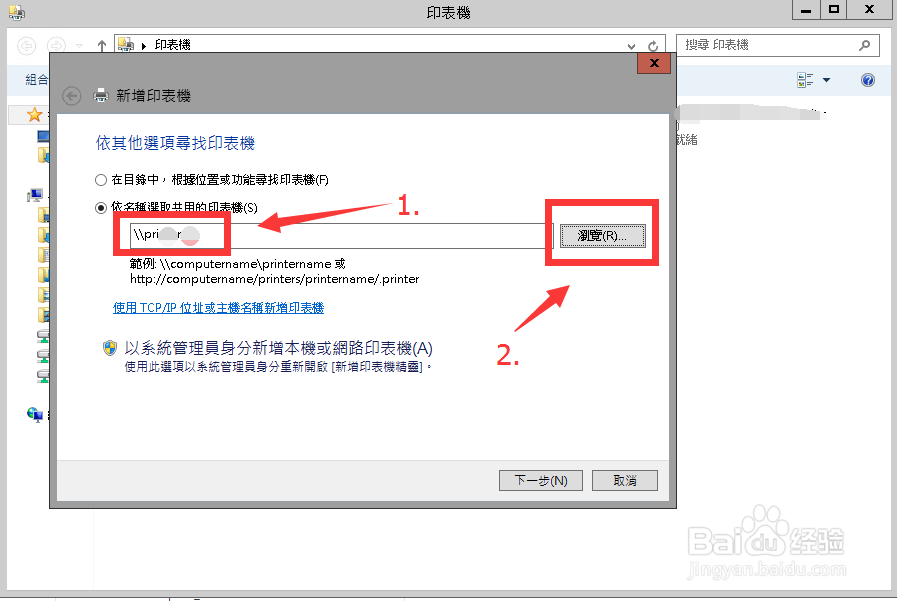
6、在浏览中找到打印服务器名称的主机,双击进去。

7、进入大打印机列表,可以搜索或直接点击所需打印机点击选取。
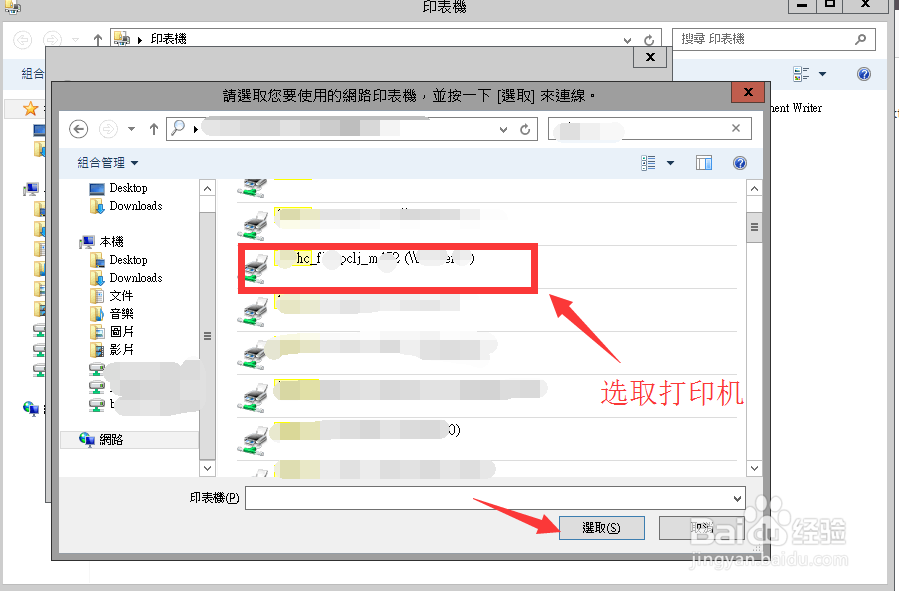
8、接下来就是点击下一步,自动安装驱动程序到完成,打印机添加成功。